Kako pravilno koristiti program Obnovi moje datoteke
Obnova datoteka je moćan alat za oporavak izgubljenih podataka. Možete pronaći izbrisane datoteke s tvrdih diskova, flash diskova, SD kartica. Informacije se mogu oporaviti od posla i oštećenih uređaja. Čak i ako je medij formatiran, to nije problem za program Recover My Files. Pogledajmo kako alat funkcionira.
Preuzmite Obnovi moje datoteke
sadržaj
Kako koristiti Obnovi moje datoteke
Prilagodite traženje izgubljenih objekata
Nakon preuzimanja i instalacije programa, na prvi start vidimo prozor s izborom izvora izgubljenih informacija.
"Obnova datoteka" - traži informacije s radnih diskova, flash diskova itd.
"Obnova pogona" - potreban je za vraćanje datoteka s oštećenih particija. Na primjer, u slučaju formatiranja, ponovna instalacija sustava Windows. Ako su informacije izgubljene kao posljedica virusnog napada, možete je pokušati oporaviti i pomoću oporavka pogona .
Odabrat ću prvu opciju. Kliknite "Dalje" .
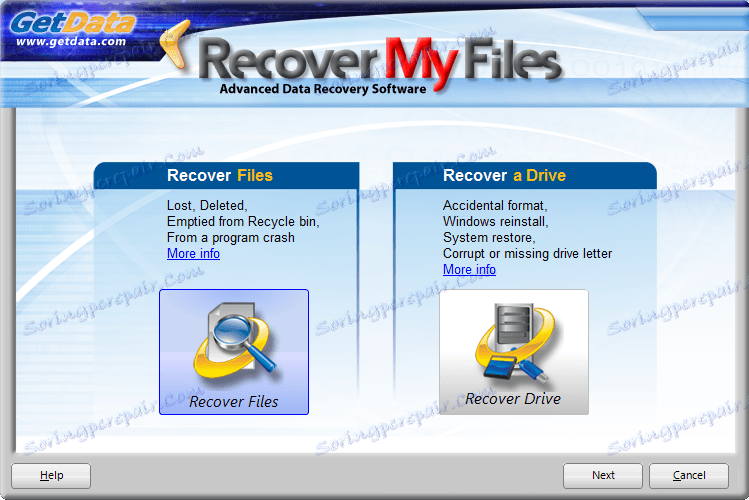
U otvorenom prozoru trebamo odabrati odjeljak u kojem ćemo pretraživati datoteke. U ovom slučaju to je bljesak voziti. Odaberite pogon "E" i kliknite "Dalje" .

Sada nam se nude dvije mogućnosti za traženje datoteka. Ako odaberete "Traži izbrisane datoteke" , pretraživat će se sve vrste podataka. To je korisno kada korisnik nije siguran što pronaći. Nakon odabira ovog načina rada, pritisnite "Start" i pretraživanje će se automatski pokrenuti.
"Ručno traženje (Traženje izbrisanih datoteka, ili traženje odabranih" Izgubljena datoteka ")" , omogućuje traženje odabranih parametara. Obilježavamo ovu opciju, kliknite "Dalje" .
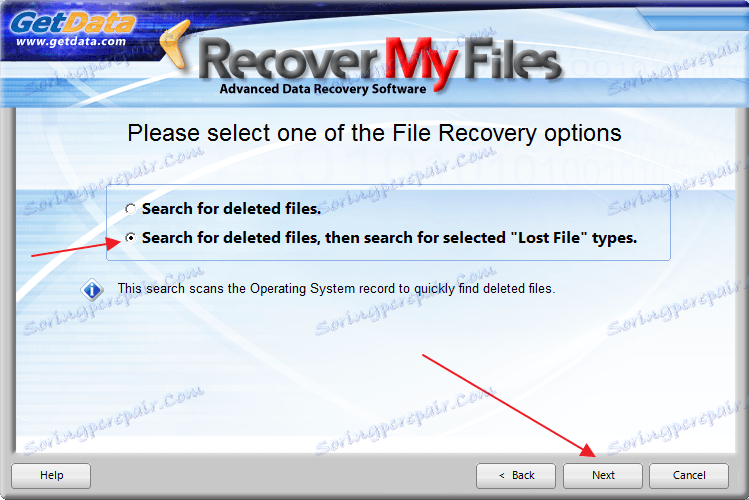
Za razliku od automatskog načina rada, pojavit će se prozor dodatnih postavki. Na primjer, konfigurirati pretraživanje slika. Otvorite odjeljak "Grafika" na stablu, možete odabrati format izbrisanih slika na otvorenom popisu, ako izbor nije napravljen, sve će biti označene.
Imajte na umu da se paralelno s "Graphics" opisuju dodatni odjeljci. Ovaj odabir možete ukloniti dvostrukim klikom na zeleni kvadrat. Nakon što kliknete "Start" .
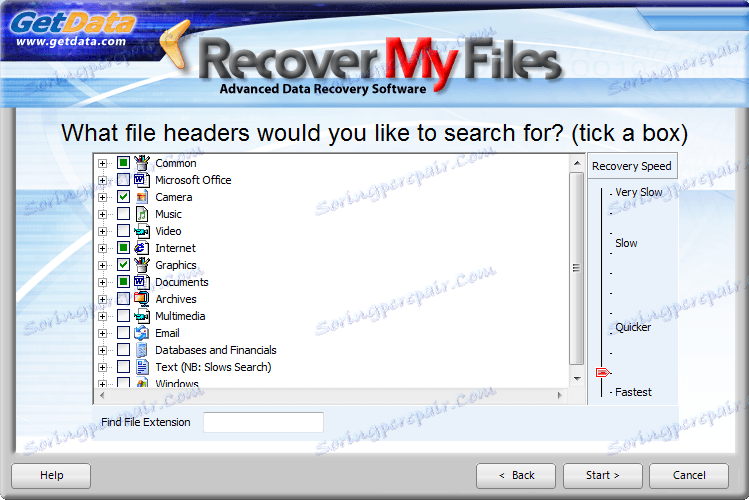
S desne strane možemo odabrati brzinu traženja izgubljenih predmeta. Prema zadanim postavkama najviši je. Što je niža brzina, to je niža vjerojatnost pogrešaka. Program će pažljivije provjeriti odabrani odjeljak. Nakon što kliknete "Start" .
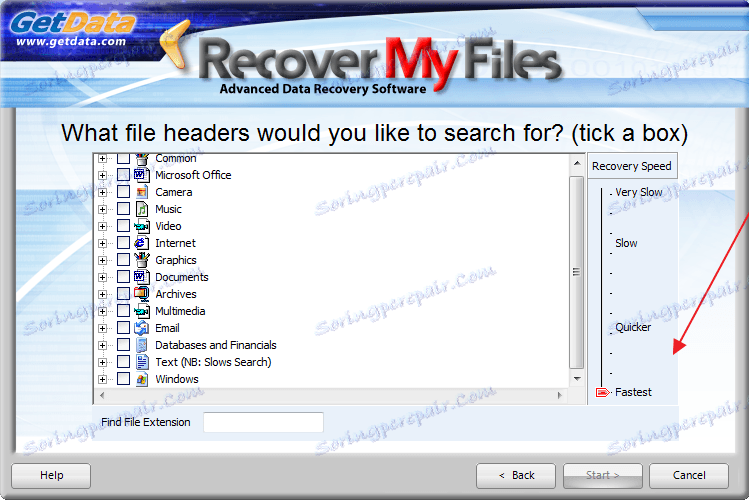
Filtriranje pronađenih objekata
Samo želim reći da test traje znatnu količinu vremena. Bljesak voziti na 32 Gigabajta, provjerio sam sat. 2. Kada skeniranje završi, na zaslonu će se prikazati poruka. U lijevom dijelu prozora vidjet ćemo istraživača u kojem se nalaze svi pronađeni objekti.
Ako moramo pronaći datoteke izbrisane na određeni dan, možemo ih filtrirati po datumu. Da biste to učinili, trebamo se prijaviti na dodatnu karticu "Datum" i odaberite željenu.
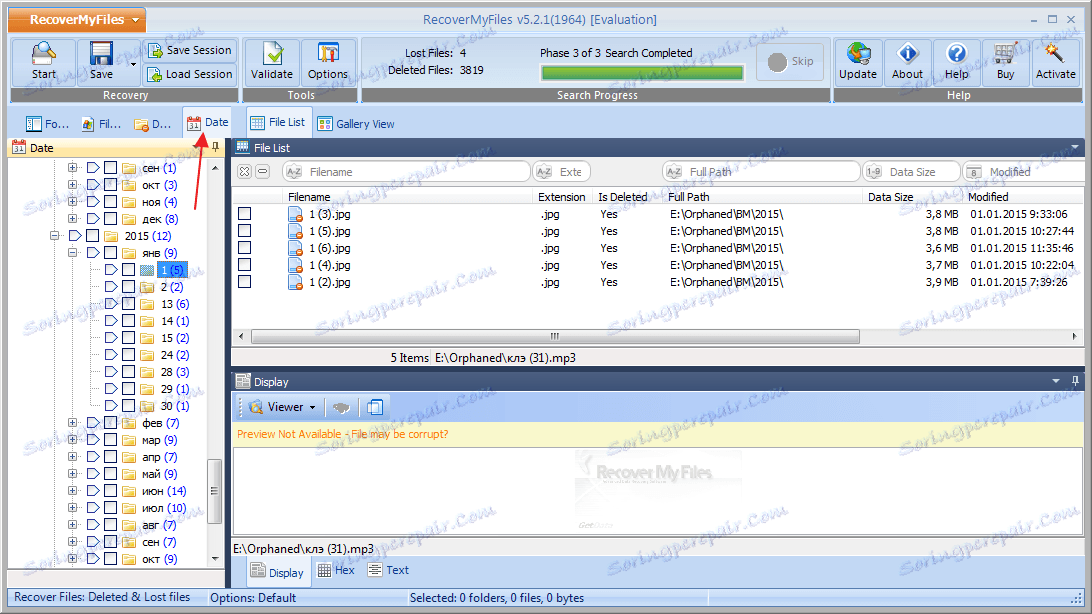
Da biste odabrali slike prema formatima, morat ćemo otići na karticu "Vrsta datoteke" , a zatim odabrati onu koju vas zanima.
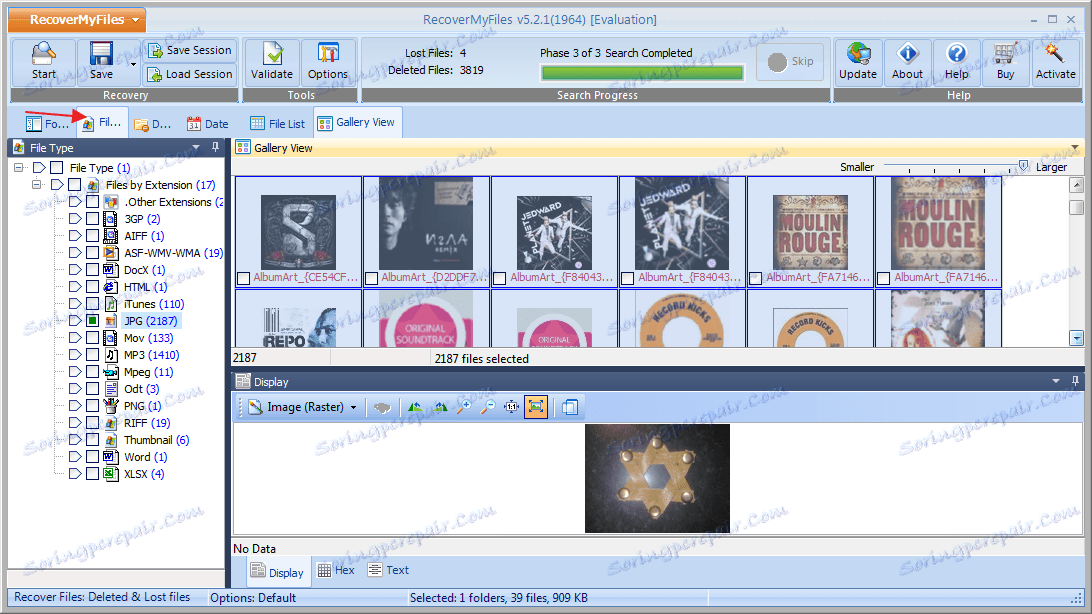
Osim toga, možete vidjeti iz koje mape objekti koje smo tražili su izbrisani. Te su informacije dostupne u odjeljku "Mapa" .
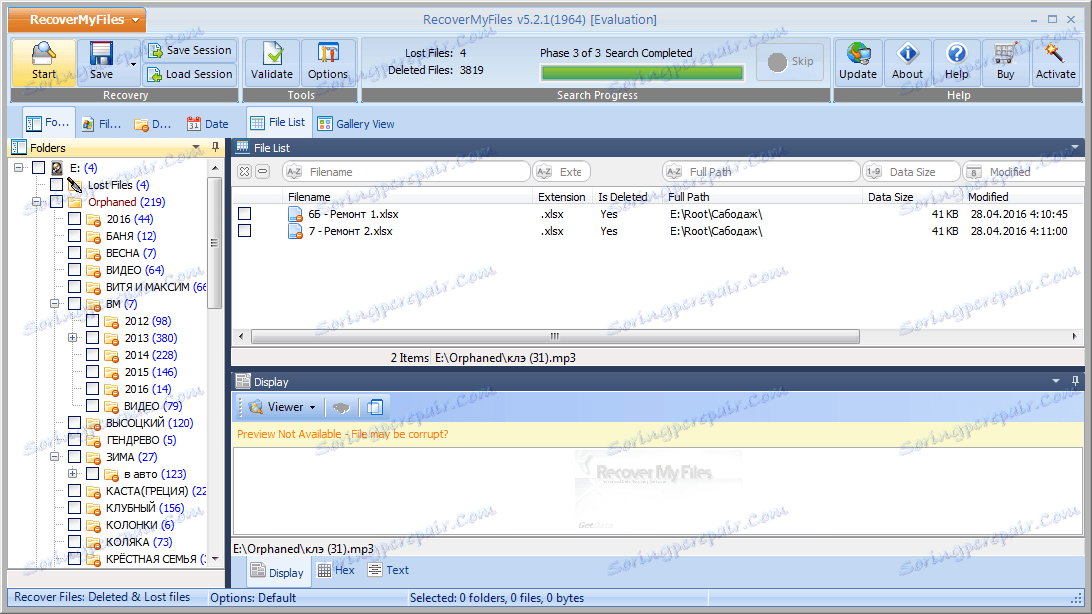
A ako trebate sve izbrisane i izgubljene datoteke, onda nam je potrebna kartica "Izbrisana".
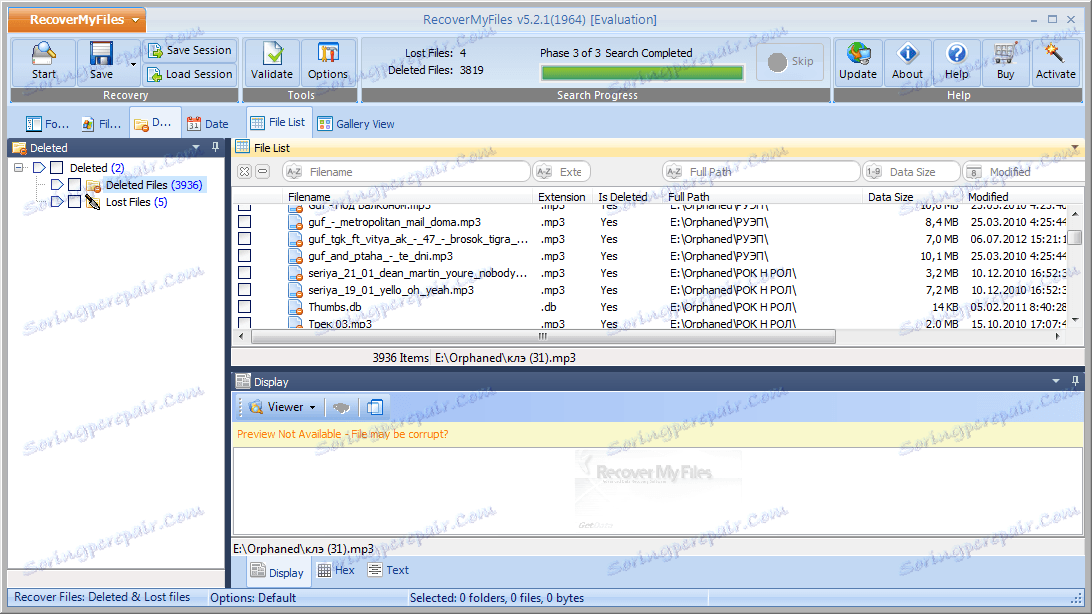
Oporavak pronađenih datoteka
U postavkama kao što je sortirano, sada ih pokušajte vratiti. Da biste to učinili, trebate odabrati potrebne datoteke u desnom dijelu prozora. Zatim na gornjoj ploči pronađite "Spremi kao" i odaberite mjesto za spremanje. Za obnavljanje pronađenih objekata u svakom slučaju nemoguće je na istom disku s kojim je izgubljen, inače će dovesti do njihovog ponovnog pisanja, a podaci se više ne mogu vratiti.
Funkcija oporavka, nažalost, dostupna je samo u plaćenoj verziji. Preuzeo sam probno razdoblje i kada sam pokušao vratiti datoteku, imao sam prozor s prijedlogom za aktiviranje programa.
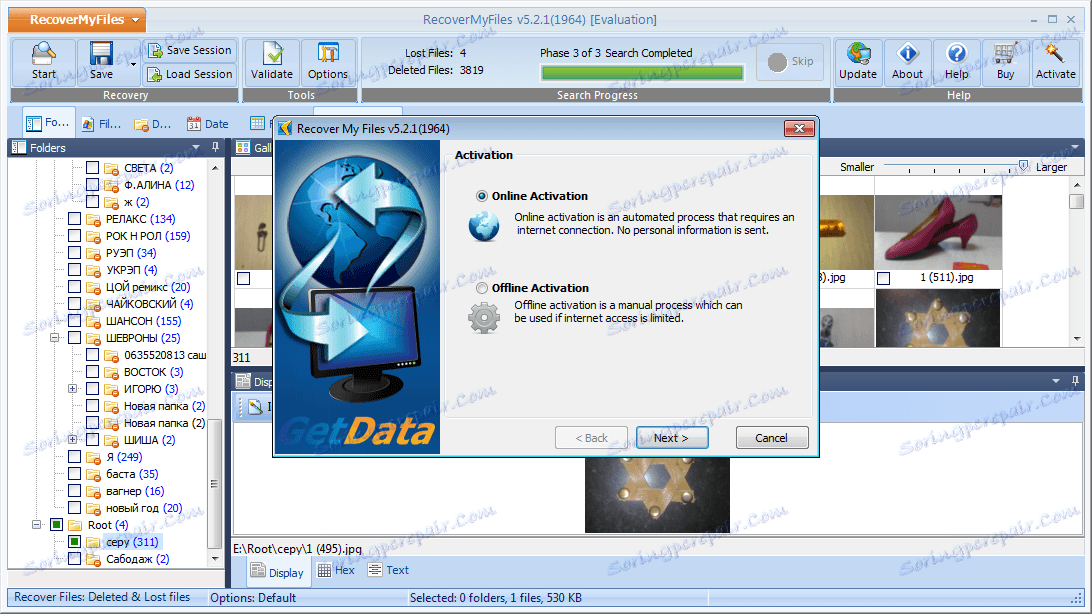
Nakon pregleda programa, mogu reći da je to multifunkcionalni alat za oporavak podataka. Poremećuje nemogućnost primjene njegove glavne funkcije u probnom razdoblju. I brzina traženja objekata je prilično niska.